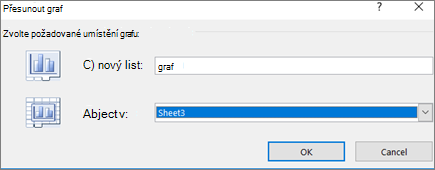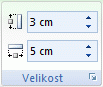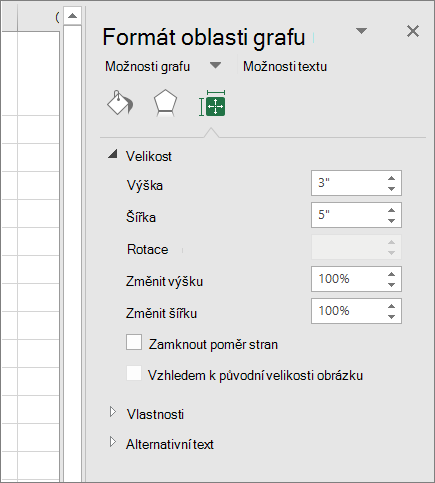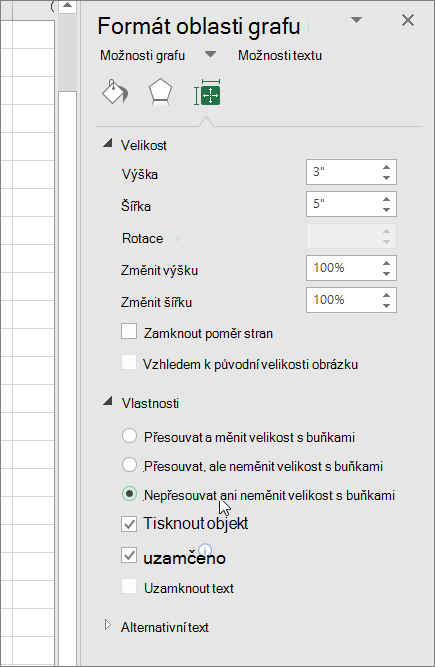Graf můžete přesunout na libovolné místo na listu nebo na nový nebo existující list. U grafu můžete taky nastavit velikost, která vám bude lépe vyhovovat.
Ve výchozím nastavení se graf přesune a zvýsní s buňkami. Když změníte velikost buněk na listu, velikost grafu se odpovídajícím způsobem upraví. Tuto možnost umístění můžete změnit, pokud nechcete přesunout nebo změnit velikost grafu společně s buňkami listu.
Chcete-li graf přesunout, přetáhněte ho na požadované místo.
-
Klikněte na libovolné místo v grafu.
Zobrazí se možnost Nástroje grafu na pásu karet.
-
V části Nástroje grafu klikněte na kartě Návrh ve skupině Umístění na Přesunout graf.
-
Udělejte něco z tohoto:
-
Pokud chcete graf přesunout na nový list, klikněte na Nový list a do pole Nový list zadejte název listu.
-
Pokud chcete graf přesunout jako objekt v jiném listu, klikněte na Objekt v a potom v poli Objekt v vyberte list, do kterého chcete graf umístit.
Tip: Graf můžete také umístit do jiného List s grafem.
-
-
Chcete-li změnit velikost grafu, proveďte jednu z následujících akcí:
-
Pokud chcete velikost změnit ručně, klikněte na graf a přetáhněte úchyty pro změnu velikosti na požadovanou velikost.
-
Pokud chcete použít konkrétní rozměry výšky a šířky, zadejte na kartě Formát ve skupině Velikost velikost do polí Výška a Šířka .
-
Pokud chcete změnit velikost a měřítko grafu, klikněte na kartě Formát ve skupině Velikost na ikonu pro otevření dialogového okna
-
-
Klikněte na libovolné místo v grafu.
Zobrazí se možnost Nástroje grafu na pásu karet.
-
Klikněte na kartu Formát a ve skupině Velikost klikněte na ikonu pro otevření dialogového okna
-
V podokně Formát oblasti grafu vyberte Vlastnosti a pak vyberte příslušnou možnost.
Potřebujete další pomoc?
Kdykoli se můžete zeptat odborníka z komunity Excel Tech nebo získat podporu v komunitách.